Microsoft Office Outlook client è il programma più conveniente per la creazione e l'invio di messaggi di posta elettronica in qualsiasi account. Microsoft ha anche offerte per creare il proprio account con vista ***@outlook.com, quindi è possibile utilizzare la casella di posta elettronica nel browser, qui è possibile formattare e Messaggi inviati. Per non aggiungere una firma manualmente con le informazioni di contatto dopo il testo del messaggio, creare un modello conveniente che si inserire tutto in un solo click.
Come configurare la firma nel client di Microsoft Office Outlook
Per i proprietari di questa utility ufficio, ci sono un sacco di nuove opportunità per facilitare il lavoro con una scatola di elettronica, che rappresentano si avrebbe. Imparare a formare una bella e informativo firma in questo programma, a seguito di una semplice istruzione:
- Vai al client utilizzando la password e login della vostra email principale.

- Trova nell'intestazione del programma nella scheda "Home" di una piccola finestra con l'icona "Reply" foglio. Anche se non c'è bisogno di rispondere a questo utente, è ancora clic su questo campo, in quanto questo è il modo più veloce per configurare la firma in Outlook. lettera inutile È sufficiente cancellare più tardi.

- Si avrà una nuova finestra di immissione dei messaggi. In questo piccolo spazio di lavoro, hanno anche le proprie schede e strumenti. Vai alla sezione principale "Messaggi", e quindi individuare la finestra "Firma" sul lato superiore destro dello schermo. Clicca su di esso per richiamare il menu a comparsa.

- In essa, selezionare "Firme ..."
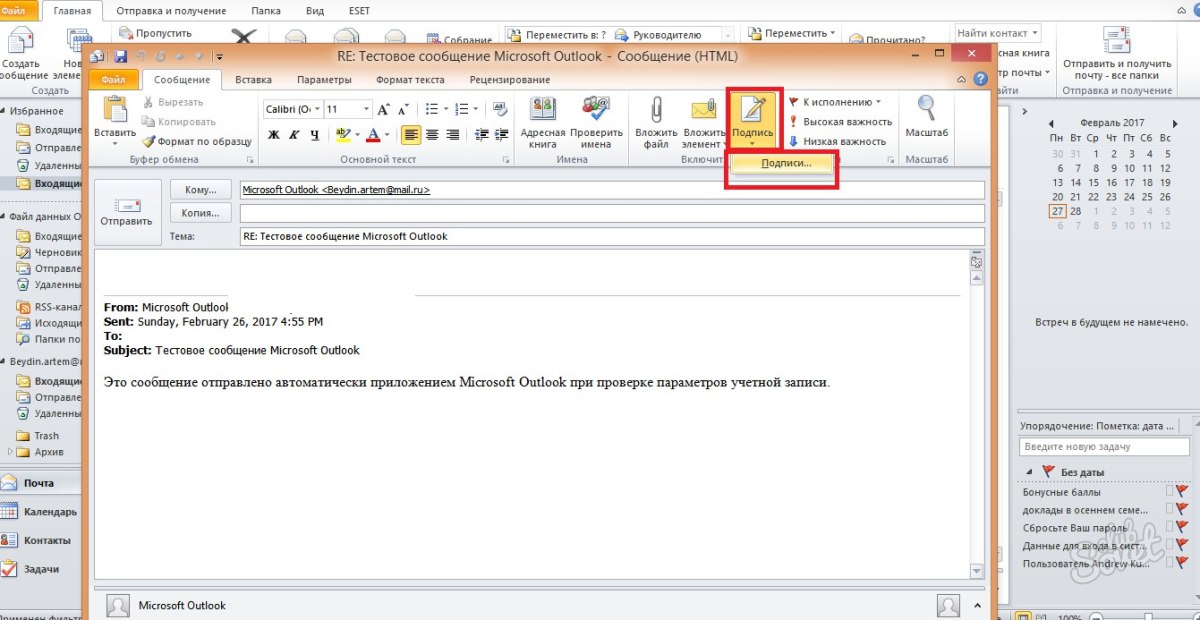
- Ora si vede la terza finestra di lavoro, è in esso che si possono creare nuovi modelli di firma, li formattare, salvare o modifiche di eliminazione. Per inserire una nuova firma, fare clic su "Crea".

- Inserire il nome di questo modello in modo che siano più facili da navigare nel futuro. Per esempio, il nome "I miei contatti", per designare le email nella firma al messaggio, o "gratitudine" per le parole calde.

- Ora inserire la firma stessa, che verrà visualizzato sotto il messaggio. La sua dimensione è illimitata, ma per una visione più confortevole, cerca di non scrivere troppo.

- Ora prestare attenzione al lato destro delle impostazioni sullo schermo. Nel campo "Nuovo Messaggi", impostare il modello che verrà automaticamente inserito in tutti i messaggi e-mail che si crea attraverso il pulsante "Write". E nel campo "risposta e di trasferimento", posto un tale firma che sarà inserita esclusivamente in messaggi di risposta e inviato ad altri utenti.
Cliccando sul pulsante "biglietto da visita" sopra la finestra di immissione del testo, è possibile applicare il modello già pronti con le informazioni personali su di te se si dispone.

- Ora provare a configurare la scheda "Personal Blanc". Vai a Shee.
Si dispone di un cambiamento in background firma, il suo carattere e la dimensione. Provare a configurare l'argomento facendo clic sul pulsante appropriato nella parte superiore della finestra.

- Per la selezione, molti sfondi diversi e modelli già pronti sono disponibili, fai clic su "OK" per selezionare la desiderata, regolare il tipo di carattere e uscire dalla finestra forma personale. verranno salvate tutte le modifiche. Così si può configurare la firma nel client di Outlook sul computer, ma se si utilizza la posta da Microsoft nel browser, allora si avrà bisogno di un algoritmo leggermente diverso.

Come configurare firma in posta di Outlook in del browser
Questo metodo è caratterizzato da un processo più veloce, ma anche un numero minore di impostazioni. Vai al tuo posta di Outlook attraverso qualsiasi browser del computer.
- Trovare l'icona ingranaggio nell'angolo in alto a destra e fare clic su di esso.

- Nella lista pop-up, fare clic sulla voce "Parametri".

- Si vedrà una lunga lista di caratteristiche Impostazioni di posta per trovare esattamente le firme, foglia verso il basso.

- Quando si vede la sezione "Struttura", espanderlo e tra tutte le linee, cliccare sulla "Firma di e-mail". Prima vi apparirà una finestra con l'impostazione.

- Qui è possibile impostare i parametri di trasmissione, ad esempio, inserire la firma solo in nuovi messaggi, o solo in risposta e inviati.
Inserire il testo della firma in sé e formattarlo a propria discrezione.
Dopo di che, fai clic su "Salva" sopra l'area di lavoro.

La firma viene creato e salvato, ora sarà che appaia sotto il testo del messaggio ad altri utenti.
Così avete imparato a inserire la propria firma per posta da Outlook.






























